


  |  | ||
In diesem Abschnitt wird beschrieben, wie ein Dokument in einer Informationsbox gespeichert wird.
Drücken Sie [TX/Info ändern].
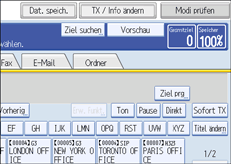
Drücken Sie [Informationsbox-Datei speichern/löschen/drucken].
Wählen Sie die Box aus, in der die Datei gespeichert werden soll.
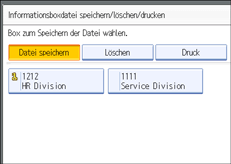
Wenn vorprogrammierte Dateien vorhanden sind, wird neben dem Namen der Box ein Dateisymbol angezeigt.
Wenn Sie eine Box auswählen, in der bereits eine Datei gespeichert ist, erscheint eine Meldung. Drücken Sie [Ja], wenn Sie die Datei ändern möchten. Die gespeicherte Originaldatei wird überschrieben.
Wenn für die Box ein Passwort festgelegt wurde, geben Sie das Passwort ein und drücken dann die Taste [OK].
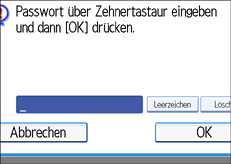
Ist Ihnen ein Fehler unterlaufen, drücken Sie [Löschen], bevor Sie [OK] drücken, und versuchen Sie es erneut.
Um die Eingabe des Passworts abzubrechen, drücken Sie auf [Abbrechen]. Das Display kehrt zu der in Schritt 3 abgebildeten Anzeige zurück.
Die Vorlage einlegen und die gewünschten Scaneinstellungen auswählen.
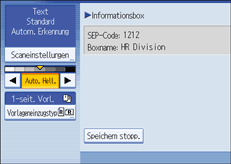
Sie können auch folgende Einstellungen wählen:
Vorlagenausrichtung
Vorlageneinstellungen (Der optionale ADF ist erforderlich.)
Stempel (Der optionale ADF ist erforderlich.)
Drücken Sie die Taste [Start].
Das Gerät beginnt mit dem Vorlagenscan.
Um den Scan-Vorgang zu stoppen, drücken Sie [Stop]. Das Display kehrt zu der in Schritt 3 abgebildeten Anzeige zurück.
Möchten Sie ein Dokument in einer anderen Informationsbox speichern, wiederholen Sie den Vorgang ab Schritt 3.
Drücken Sie zweimal [Verlassen].
Das Display kehrt zur Standby-Anzeige zurück.
![]()
Pro Informationsbox kann eine Datei gespeichert werden.
Die gespeicherte Datei wird nicht automatisch gelöscht. Hinweise zum Löschen einer gespeicherten Datei finden Sie unter "Löschen von Dokumenten in Informationsboxen".